Quer dar uma melhorada na sua tela de bloqueio? Simples! Instale o Up-Clock, um bloqueador de tela estilo Ubuntu Touch.
Up-Clock é um belo aplicativo linux inspirado na tela de bloqueio do Ubuntu Touch. Ele é um widget de relógio de mesa que foi cuidadosamente construído para ser bonito e inteligente.
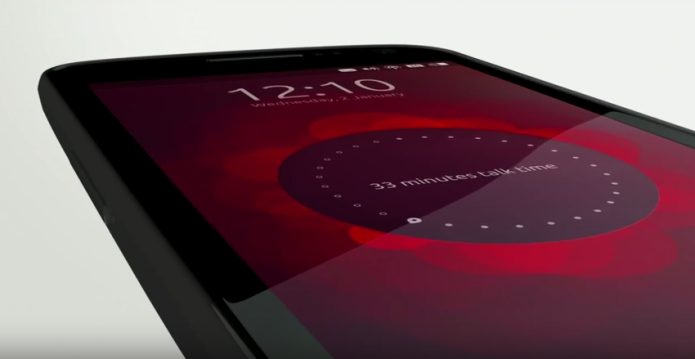
O programa não oferece todos os recursos encontrados na versão móvel, então não espere para ver qualquer estatística de mensagens não lidas, ou fotos tiradas, etc.
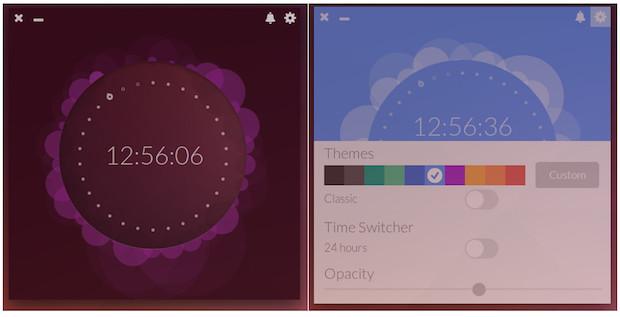
Por outro lado, sua configuração é muito simples, você pode mudar a cor, ajustar o alarme, alterar o tipo de relógio, a transparência, e mais …
Como instalar o Up-Clock para ter um bloqueador de tela estilo Ubuntu Touch
Para instalar o Up-Clock, um bloqueador de tela estilo Ubuntu Touch e ainda poder receber automaticamente as futuras atualizações dele, você deve fazer o seguinte:
Passo 1. Abra um terminal (use as teclas CTRL + ALT + T);
Passo 2. Se ainda não tiver, adicione o repositório do programa com este comando ou use esse tutorial;
sudo add-apt-repository ppa:apandada1/up-clockPasso 3. Atualize o gerenciador de pacotes com o comando:
sudo apt-get updatePasso 4. Agora use o comando abaixo para instalar o programa;
sudo apt-get install up-clockComo instalar o o Up-Clock manualmente ou em outras distros
Para aqueles que não conseguiram instalar com o procedimento acima, não querem adicionar o repositório ou querem tentar instalar em outra distribuição baseada em Debian, você pode pegar o arquivo DEB do programa na página de download do repositório e instalar ele manualmente (clicando duas vezes nele).
Mas lembre-se! Ao optar por esse tipo de instalação, você não receberá nenhuma atualização do programa.
Pronto! Agora, você pode iniciar o programa no menu Aplicativos/Dash/Atividades ou qualquer outro lançador de aplicativos da sua distro, ou digite up-clock ou em um terminal, seguido da tecla TAB.
Desinstalando o Up-Clock no Ubuntu e derivados
Para desinstalar o Up-Clock no Ubuntu e derivados, faça o seguinte:
Passo 1. Abra um terminal;
Passo 2. Desinstale o programa, usando os comandos abaixo;
sudo add-apt-repository ppa:apandada1/up-clock -r -ysudo apt-get remove up-clock --auto-remove- Como instalar o Libreflix Desktop no Linux via Snap
- Como instalar o app de IPTV ZVVOnlineTV no Ubuntu, Mint e derivados
- Instale o Udeler para baixar os vídeos de cursos da Udemy
- Como instalar o media player Movian no Linux via Snap